Mainos
![Grsync - Yksinkertainen käyttöliittymä, joka auttaa käyttämään 'rsync' helposti [Linux] -synkronointia](/f/31de0e2b7b7bdf7abf8b7e6da31b909f.jpg) Yksi monista syistä synkronointiratkaisujen kuten Dropbox on niin suosittu johtuu siitä, että ne ovat riittävän älykkäitä tietämään, mitkä tiedostot ovat jo palvelimella ja muulla tietokoneella; ja siirrä vain uusia ja muuttuneita tiedostoja. Voit esimerkiksi kopioida ja liittää Dropbox-kansiosi täysin erilliseen sijaintiin tai uuteen tietokoneeseen ja linkittää sitten Dropbox-tilisi siihen kansioon. Dropbox tunnistaa, että tiedostot ovat kaikki samoja eivätkä tuhlaa kaistanleveyttä siirtämällä kaikkia tiedostoja edestakaisin.
Yksi monista syistä synkronointiratkaisujen kuten Dropbox on niin suosittu johtuu siitä, että ne ovat riittävän älykkäitä tietämään, mitkä tiedostot ovat jo palvelimella ja muulla tietokoneella; ja siirrä vain uusia ja muuttuneita tiedostoja. Voit esimerkiksi kopioida ja liittää Dropbox-kansiosi täysin erilliseen sijaintiin tai uuteen tietokoneeseen ja linkittää sitten Dropbox-tilisi siihen kansioon. Dropbox tunnistaa, että tiedostot ovat kaikki samoja eivätkä tuhlaa kaistanleveyttä siirtämällä kaikkia tiedostoja edestakaisin.
Käytin äskettäin FTP: tä projektissa, joka sisälsi usein päivityksiä palvelimelle. Pian ongelmaksi tuli ylläpitää luetteloa kaikista tiedostoista, joita muokattiin siirtämään niitä FTP: n kautta.
Oli vaihtoehtoja, kuten arkistobitin perustaminen ja sitten skriptin avulla prosessin automatisoimiseksi, mutta se olisi vaatinut melko vähän testausta, ennen kuin voisin käyttää sitä varmasti. Onneksi sain SSH: n palvelimelle ja käyttää rsync-komentoa.
Pian oli selvää, miksi geekit rakastavat sitä. Ydintasolla rsync on hieno 'tiedostokopio' -apuohjelma, joka on saatavana komennona useimmissa Linux-järjestelmissä. Toisin kuin jotkut muut komentorivinimikkeet, rsyncillä on melko jyrkkä oppimiskäyrä. Koska joukko vaihtoehtoja ja asioita, joita voit käyttää Linux rsync -määrityksen muuttamiseen, on aluksi vaikea tietää, mitkä ovat parhaimmat käsillä olevalle tehtävälle. Rsync-manuaalisivun katsominen riittää häivyttämään aloittelijan, joka alkaa työkalusta.
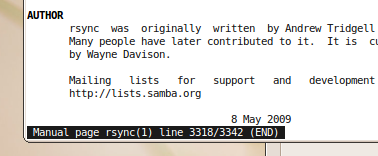
Ehkä tästä syystä Rryncille on olemassa useita graafisia käyttöliittymiä. Grsync on GUI-käyttöliittymä rsyncille Gnome-työpöydällesi. Voit asentaa Grsyncin antamalla seuraavan komennon päätteessä:
sudo apt-get install grsync
Asennuksen jälkeen löydät Grsyncin luettelosta Sovellukset> Järjestelmätyökalut. Mene eteenpäin ja aja se. Graafinen käyttöliittymä on melko yksinkertainen ja tekee hienon työn erottaakseen perusasetukset, joita todennäköisesti käytät eniten usein rsyncin ja edistyneiden vaihtoehtojen avulla, jotka auttavat säätämään ja mukauttamaan rsyncin käyttäytymistä tarvitsee.

Ensinnäkin sinun on luotava istunto. Voit lisätä ja poistaa istuntoja helposti. Istunto auttaa sinua säilyttämään kaikki asetukset, mukaan lukien lähde- ja kohdekansiot, jotta voit palata siihen nopeasti ja asetukset ovat olemassa sellaisenaan.

Vaihtoehtoiset etiketit viittaavat erilaisiin kytkimiin, jotka ovat käytettävissä käytettäessä Grsynciä. Vaikka vaihtoehtomerkit yrittävät tehdä parhaiten selittääksesi mikä on, sinun on viitattava käsikirjaan satunnaisesti. Vie hiiri minkä tahansa tarran päälle ja työkalun kärki aukeaa, jolloin näyttöön tulee vastaava rsync-vaihtoehto, jota valintaruutu kutsuu.
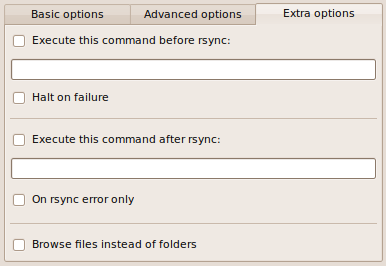
Lisäksi Grsync tarjoaa myös joitain lisävaihtoehtoja. Voit esimerkiksi suorittaa muita komentoja juuri ennen kuin Grsync käynnistää rsyncin tai kun rsync on valmis. Voit lykätä rsync-suoritusta, jos komento palauttaa virheen. Nämä vaihtoehdot ovat erinomaisia, jos haluat siirtää tiedostoja ulkoiseen laitteeseen tai verkkopaikkaan, jota ei aina ole tai asennettu.
Grsync on erinomainen työkalu, joka helpottaa Linuxin rsync-kokoonpanon hallintaa lukematta 3000+ rivin manuaalista sivua tai oppimatta sitä kovalla tavalla tekemällä virheitä.
Oletko rsync-fani? Saako jotain fiksua rsyncin avulla? Haluaisimme kuulla siitä.
Olen Varun Kashyap Intiasta. Olen intohimoinen tietokoneisiin, ohjelmointiin, Internetiin ja niitä ohjaaviin tekniikoihin. Rakastan ohjelmointia ja työskentelen usein Java-, PHP-, AJAX-projektien jne.


